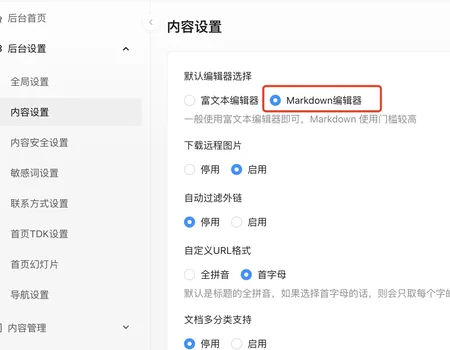安企CMS多站点中默认(Go项目)站点迁移教程
默认(Go项目)站点迁出
- 登录安企CMS后台,在功能管理中找到 备份与恢复 功能,并新增一条备份记录。这么做是为了将数据库中的数据备份成文件。
- 回到宝塔面板,找到 网站,切换到 GO项目 找到需要迁移的站点,点击对应的根目录,通过打开的文件管理页面上的导航,切换到上一级目录,在对应目录中,找到刚才的站点目录,并点击右边的压缩按钮,将站点压缩成压缩文件。
- 将对应的压缩文件下载到本地,接着将它上传到新服务器的宝塔面板下面的
/www/wwwroot目录,并完成解压。
迁入到默认(Go项目)站点
- 首先,修改新解压的目录下的config.json, 修改
server的端口,如果已经在新服务器上安装了其他安企CMS,则这里的端口需要与其它不同,并直接删除掉mysql配置信息。 - 接着来到宝塔面板中,找到 网站,切换到 GO项目 ,接着按照安企CMS安装教程一般,选择添加GO项目,并完成安装。
- 安装完成后,登录安企CMS后台,在功能管理中找到 备份与恢复 功能,选择恢复最后一条备份记录,这样子,网站就迁移完成了。
迁入到其它(PHP项目)站点
- 可以删除掉除
cache、data、public、template目录之外的其他目录和文件。当然也可以不删。 - 接着来到宝塔面板中,找到 网站,切换到 PHP项目 ,接着按照安企CMS添加多站点的方法,添加站点,完成新站点的安装。
- 安装完成后,登录安企CMS后台,在功能管理中找到 备份与恢复 功能,选择恢复最后一条备份记录,这样子,网站就迁移完成了。
安企CMS多站点中其它(PHP项目)站点迁移教程
其它(PHP项目)站点迁出
- 登录安企CMS后台,在功能管理中找到 备份与恢复 功能,并新增一条备份记录。这么做是为了将数据库中的数据备份成文件。
- 回到宝塔面板,找到 网站,切换到 PHP项目 找到需要迁移的站点,点击备份,在弹出的窗口中点击备份站点,将整个站点目录都备份下来。
- 将对应的压缩文件下载到本地,接着将它上传到新服务器的宝塔面板下面的
/www/wwwroot目录,并完成解压。
迁入到默认(Go项目)站点
- 首先,在新服务器上,按照正常的安企CMS安装教程,从安企CMS官网下载一份安装包,上传到新服务器上,并解压,找到 网站,切换到 GO项目 ,选择添加GO项目,并完成安装。
- 将解压的备份文件,复制到新安装的安企CMS站点,除了config.json 外,其它文件均直接覆盖即可。
- 复制完成后,登录安企CMS后台,在功能管理中找到 备份与恢复 功能,选择恢复最后一条备份记录,这样子,网站就迁移完成了。
迁入到其它(PHP项目)站点
- 接着来到宝塔面板中,找到 网站,切换到 PHP项目 ,接着按照安企CMS添加多站点的方法,添加站点,完成新站点的安装。
- 安装完成后,登录安企CMS后台,在功能管理中找到 备份与恢复 功能,选择恢复最后一条备份记录,这样子,网站就迁移完成了。